如果电脑只是偶尔出现蓝屏,我们可以通过重启电脑来尝试解决问题。当然如果是因为之前安装硬件时所产生的问题,建议重新插拔硬件或安装最新版硬件驱动。另外,由于硬件驱动安装不当,或程序兼容性等原因而导致系统蓝屏现象的出现,针对此类情况,重装系统是最简单有效的解决方法。检查设备驱动是否正确安装。右击“我的电脑
如果电脑只是偶尔出现蓝屏,我们可以通过重启电脑来尝试解决问题。当然如果是因为之前安装硬件时所产生的问题,建议重新插拔硬件或安装最新版硬件驱动。
另外,由于硬件驱动安装不当,或程序兼容性等原因而导致系统蓝屏现象的出现,针对此类情况,重装系统是最简单有效的解决方法。
检查设备驱动是否正确安装。右击“我的电脑”,在弹出的菜单中选择“管理”项。在“计算机管理”窗口中点击“设备管理器”,然后找到存在不兼容硬件设备或驱动未正确安装的设备。对于驱动未正确安装的设备,建议重启安装其对应官方驱动。
对于不兼容的硬件设备,就在对应设备上右击,选择“禁用”命令将其禁用。导致系统出现蓝屏的另一原因可能是由于系统性能下降造成的。对此我们需要进入如下设置:右键点击“我的电脑”,从弹出的菜单中选择“属性”项。
在打开的“系统属性”窗口中,点击“高级”选项卡,然后点击“性能 设置”按钮。在打开的“性能选项”窗口中,切换至“视觉效果”选项卡,勾选“调整为最佳性能”,同时为了视觉上的友好,可适当勾选部分选项。切换至“高级”选项卡,点击“虚拟内存 更改”按钮。
在此界面中,通过将各个盘上的虚拟内存大小设置为“系统管理的大小”并点击“设置”按钮。设置完成后,点击“确定”按钮。最后重启一下电脑让设置生效。
电脑恢复蓝屏怎么办?

电脑蓝屏了怎么办修复的步骤教程:方法一:恢复“最后一次正确配置”1、当我们的电脑出现蓝屏后,最简单的恢复方法就是使用“最后一次正确的配置”来修复电脑操作。2、具体操作方法是在重启时,快速按“F8”键进入系统启动菜单,在页面中选择“最后一次正确的配置”启动电脑,这样做可以修复一些造成电脑蓝屏的问题,也能不让我们的电脑系统受到损坏。
方法二:启用电脑蓝屏修复程序1、重启电脑后按F8进入到带命令提示符的安全模式当中,打开“运行”窗口,输入命令“Regedit”进入注册表程序。
2、在页面中我们按顺序依次展开“HKEY_LOCAL_MACHINE ”—“SYSTEM ”—“CurrentControlSet”—“Control ”—“SessionManager ”,接着在右侧找到BootExecute项,双击将其值设置为”autocheck autochk*“即可。方法三:重装系统如果遇到系统问题以上方法不能解决的话,还可以通过重装系统解决。
惠普电脑蓝屏按什么键恢复?
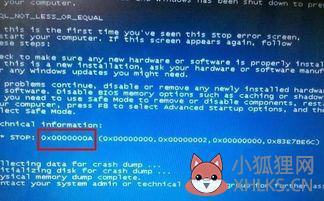
电脑出现蓝屏时按F8键可以修复电脑;首先将蓝屏的电脑关机,再重新启动,当电脑进入开机界面时按下F8键不动,直到屏幕出现【高级选项】时再松手,通过键盘上下键选择【最近一次的正确配置】,点击回车键确定即可修复电脑。
标签: 电脑蓝屏需要恢复怎么办 如何恢复电脑蓝屏









